Průvodce, jak bez námahy odstranit vodoznak Lumion na ploše
Lumion je aplikace, kterou architekt nejčastěji používá k vytvoření 3D návrhu domu, nemocnice, školy, infrastruktury atd. Pomocí výkonného softwaru, jako je tento, můžete lidem snadno poskytnout vizuální představu o tom, jak bude budova vypadat ve skutečnosti. -čas. I když můžete použít bezplatnou zkušební verzi, hlavním problémem, se kterým se setkáte, je, že po exportu zanechá vodoznak. Není to skvělé pro profesionální prezentace.
Místo toho, abyste si s tímto problémem dělali starosti, můžete k odstranění vodoznaku použít ten nejlepší software a zobrazit jej bez loga Lumion. Chceš vědět jak odstranit vodoznak Lumion? Pokud ano, musíte pokračovat ve čtení informací, které jsme přidali níže v každém softwaru, který může problém vyřešit.

Část 1. Nejlepší způsoby, jak odstranit vodoznak Lumion na webu a offline
FVC Video Converter Ultimate
Můžete sundat vodoznaky Lumion pro 9? Není třeba se ptát, protože FVC Video Converter Ultimate je nejlepším řešením pro odstranění vodoznaku z videa, které pořídíte na Lumionu. Tento software je lepší v odstraňování vodoznaku; jedinečně odstraní vodoznak připojený k exportovanému souboru videa. Předpokládejme také, že jste uživatelem systému Windows. V takovém případě si můžete stáhnout jeho verzi pro Windows a odstranit vodoznak pomocí tohoto špičkového softwaru. Ale pokud používáte Mac, není třeba se obávat, protože tento software je k dispozici na jiných OS.
co víc? Může také dělat více věcí, jako je přidání efektů do videa, které pořídíte na Lumionu, a použití některých přechodových efektů, aby bylo lepší. Ve srovnání s jiným softwarem je tento nástroj dokonalým softwarem mezi ostatními odstraňovači vodoznaků, které si můžete stáhnout na trhu. Pokud tedy chcete odstranit vodoznak Lumion, můžete postupovat podle níže uvedených kroků, které vám to pomohou snadno a v několika krocích.
Krok 1. Chcete-li stáhnout software do systému Windows nebo Mac, klikněte na tlačítko stažení níže. Zvolte prosím příslušné tlačítko pro stažení správné verze. Stisknutím dříve staženého souboru jej nainstalujte a poté jej otevřete a přejděte k dalšímu kroku.
Stažení zdarmaPro Windows 7 nebo novějšíBezpečné stahování
Stažení zdarmaPro MacOS 10.7 nebo novějšíBezpečné stahování
Krok 2. Po spuštění softwaru otevřete soubor Panel nástrojůa najděte Odstraňovač video vodoznaku na sadě funkcí, které se zobrazí po kliknutí na Panel nástrojů.
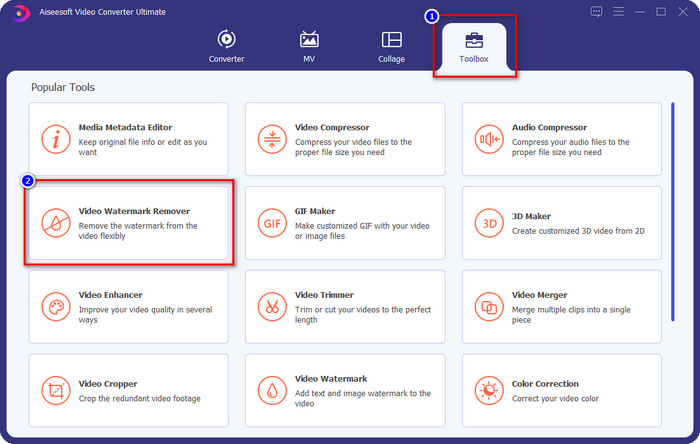
Krok 3. Chcete-li nahrát soubor Luminion, který exportujete s vodoznakem, klepněte na + vyhledejte video soubor s vodoznakem, klikněte na něj a poté stiskněte otevřeno nahrát to.
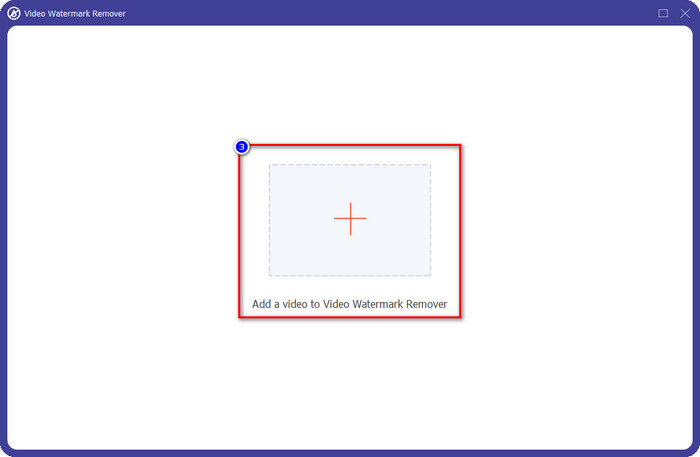
Krok 4. Klepněte na Přidat oblast pro odstranění vodoznaku pro odstranění vodoznaku Luminion umístěného na videu.
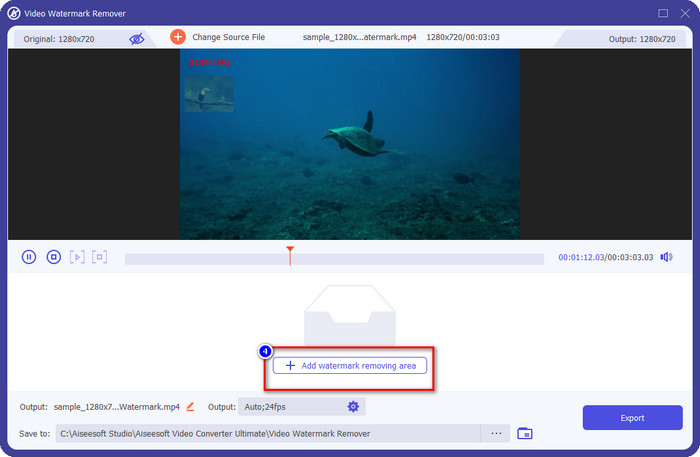
Krok 5. Upravte odstraňovač vodoznaku přetažením tečky rámečku pro zakrytí vodoznaku. Můžeš podržte a přetáhněte rám, abyste jej správně umístili do videa s vodoznakem.
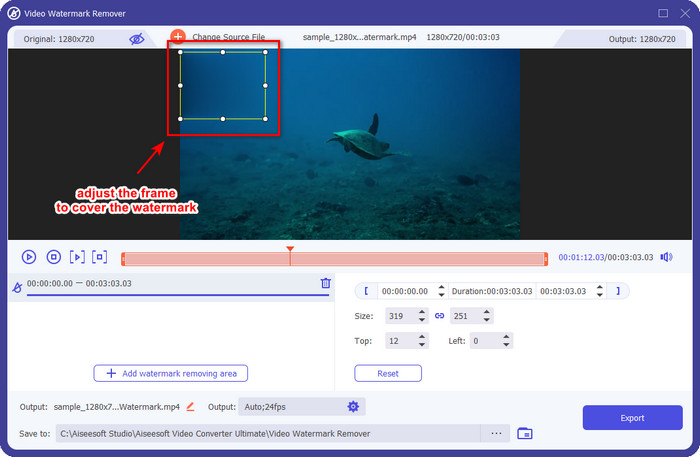
Krok 6. Chcete-li uložit video bez vodoznaku Luminion, klikněte Vývoznía automaticky uloží video bez vodoznaku.

Aiseesoft zdarma odstraňovač vodoznaků online
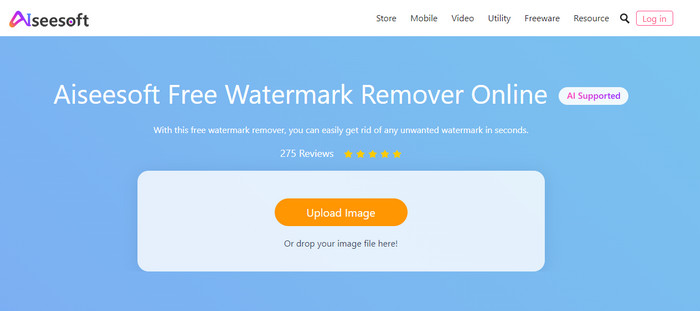
Aiseesoft zdarma odstraňovač vodoznaků online umožňuje odstranit vodoznak Lumion z vašeho snímku. Přestože webový nástroj neodstraní vodoznak z videa, stále můžete tento online software použít, pokud chcete vodoznak z obrázku odstranit. Stahování tohoto nástroje také není nutné, protože je k dispozici na webu. Pokud tedy chcete ušetřit místo na ploše a nechcete čekat na proces stahování, můžete naštěstí použít tento software k odstranění vodoznaku.
Tento software je nejlepším řešením pro odstranění vodoznaku z každého obrázku, který máte. Tento nástroj je však zdarma k použití a je přístupný ve všech webových prohlížečích pro vyhledávání.
Krok 1. Prohledejte oficiální web odstraňovače online, otevřete web odstraňovače vodoznaků a klikněte Nahrát obrázek přidat obrázek, který má vodoznak Lumion.
Krok 2. Zvýraznit vodoznak pomocí nástrojů uvedených výše; ujistěte se, že jste zakryli vodoznak Lumion, abyste jej mohli odstranit.
Krok 3. Klepněte na Odstranit aby před uložením obrázku zmizel zkušební vodoznak Lumion. Poté klikněte Uložit pro export obrázku Lumion bez vodoznaku.
Gihosoft Video Editor
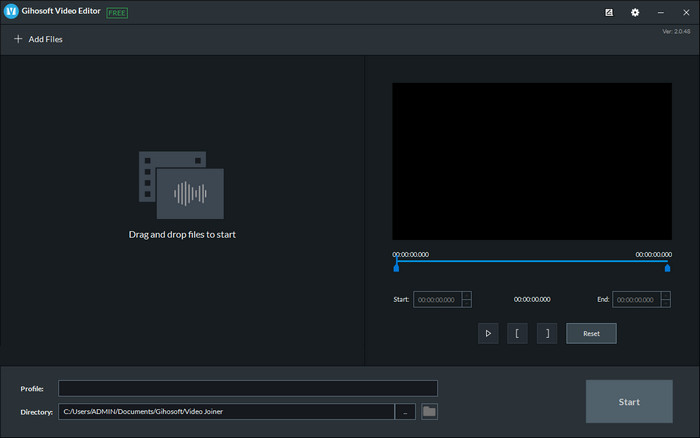
Gihosoft Video Editor vám může pomoci odstranit vodoznak z videa, které máte, jeho oříznutím. Tento nástroj dokáže převést importovaný video soubor a současně odstranit vodoznak. Ačkoli je software zdarma k použití v systémech Windows a Mac, několik nevýhod odstraňování vodoznaků se stalo pro mnoho uživatelů problémem, když jej používali. Nemůže přímo odstranit vodoznak z nahraného videa, zvláště pokud je vodoznak umístěn na videu a ne na začátku nebo na konci klipu. I když software není tak skvělý jako jiný odstraňovač vodoznaku, o kterém jsme se zmínili výše, stále jej můžete použít k snadnému oříznutí vodoznaku klipu pomocí tohoto nástroje.
Krok 1. Chcete-li stáhnout software na plochu, budete muset navštívit jeho oficiální webovou stránku, kde budete mít nástroj pro řezání videa.
Krok 2. Otevřete software, klikněte Přidat souborya nahrajte video s vodoznakem.
Krok 3. Podržte a přetáhněte hrát hlavou dovnitř a ven oříznout vodoznak na videu.
Krok 4. Pro uložení změn klikněte Střiha zahájí proces exportu.
Část 2. Často kladené otázky o tom, jak odstranit vodoznak Lumion
Mohu si koupit prémiový Lumion a odstranit vodoznak?
Ano, můžete si zakoupit jeho prémiovou verzi. Když exportujete 3D návrh, který jste vytvořili, nebude tam žádný vodoznak, ať už jde o video nebo obrázek.
Jaký je účinný způsob odstranění vodoznaku Lumion?
Místo stahování softwaru do zařízení pro odstranění vodoznaku z videa nebo obrázku, který exportujete na Lumion, si můžete zakoupit jeho prémiovou verzi. Ale předpokládejme, že nemáte peníze, abyste to zaplatili. V takovém případě můžete použít jiný odstraňovač vodoznaku, který jsme zmínili v tomto článku.
Proč nemohu správně spustit Lumion?
Pokud chcete Lumion správně používat, budete potřebovat vysoce kvalitní pracovní plochu, která odpovídá požadovanému standardu. I když jej můžete spustit se specifikací nízké verze, často se zhroutí a někdy se vám nepodaří správně spustit software na ploše.
Závěr
Nyní, když známe různé způsoby, jak odstranit vodoznak Lumion. Můžete porozumět odstranění vodoznaku z 3D návrhu, který jste vytvořili, abyste jej mohli profesionálně prezentovat. Takže, který nástroj si myslíte, že bude vyhovovat vašim potřebám? Předpokládejme, že jste si nevybrali, který byste měli použít. V takovém případě vám důrazně doporučujeme použít FVC Video Converter Ultimate na odstranit vodoznak videa protože je prostě nejlepší mezi ostatními. Pokud tedy chcete mít dokonalý odstraňovač videa s vodoznakem, klikněte na tlačítko Stáhnout výše a použijte jej ihned po stažení a instalaci.



 Video Converter Ultimate
Video Converter Ultimate Screen Recorder
Screen Recorder



